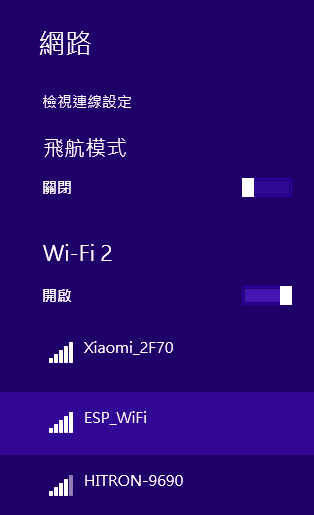ESP32-Cam 板載 Micro SD 記憶卡既然擁有可以存取檔案的功能,那麼如何對資料夾和檔案的建立/列示/修改/刪除/更名...等操作,就是我們必學的課題。
底下程式把這些課題都演練了一遍,您可以先把程式上傳到板子,然後打開「序列埠監視視窗」,仔細觀察整個程式運作過程。以下為您說明視窗內的訊息,請注意反白部分。
首先是列示 SD 卡的性質
列出根目錄下的所有資料夾和檔案
新建一個 <mydir> 資料夾 > 列示根目錄狀況 > 移除資料夾 > 再次列示根目錄狀況
新建一個叫 hello.txt 的檔案 > 將字串附加到檔案 > 讀取並印出檔案內容
我想有必要為上面的過程再詳加說明一下...
首先,它新建一個叫 hello.txt 的檔案 ,同時寫入 "Hello " 字串,
然後將字串 "World!\n" 附加到檔案裡,這個 "\n" 就是換行,
最後讀取並印出檔案內容 "Hello Wolrd!"。
訊息窗內都是一些簡單的英文,請您自行閱讀,我們的介紹就到這裡了。
程式碼
#include "FS.h"
#include "SD_MMC.h"
//List dir in SD card
void listDir(fs::FS &fs, const char * dirname, uint8_t levels){
Serial.printf("Listing directory: %s\n", dirname);
File root = fs.open(dirname);
if(!root){
Serial.println("Failed to open directory");
return;
}
if(!root.isDirectory()){
Serial.println("Not a directory");
return;
}
File file = root.openNextFile();
while(file){
if(file.isDirectory()){
Serial.print(" DIR : ");
Serial.println(file.name());
if(levels){
listDir(fs, file.name(), levels -1);
}
} else {
Serial.print(" FILE: ");
Serial.print(file.name());
Serial.print(" SIZE: ");
Serial.println(file.size());
}
file = root.openNextFile();
}
}
//Create a dir in SD card
void createDir(fs::FS &fs, const char * path){
Serial.printf("Creating Dir: %s\n", path);
if(fs.mkdir(path)){
Serial.println("Dir created");
} else {
Serial.println("mkdir failed");
}
}
//delete a dir in SD card
void removeDir(fs::FS &fs, const char * path){
Serial.printf("Removing Dir: %s\n", path);
if(fs.rmdir(path)){
Serial.println("Dir removed");
} else {
Serial.println("rmdir failed");
}
}
//Read a file in SD card
void readFile(fs::FS &fs, const char * path){
Serial.printf("Reading file: %s\n", path);
File file = fs.open(path);
if(!file){
Serial.println("Failed to open file for reading");
return;
}
Serial.print("Read from file: ");
while(file.available()){
Serial.write(file.read());
}
}
//Write a file in SD card
void writeFile(fs::FS &fs, const char * path, const char * message){
Serial.printf("Writing file: %s\n", path);
File file = fs.open(path, FILE_WRITE);
if(!file){
Serial.println("Failed to open file for writing");
return;
}
//fwrite(fb->buf, 1, fb->len, file);
if(file.print(message)){
Serial.println("File written");
} else {
Serial.println("Write failed");
}
}
//Append to the end of file in SD card
void appendFile(fs::FS &fs, const char * path, const char * message){
Serial.printf("Appending to file: %s\n", path);
File file = fs.open(path, FILE_APPEND);
if(!file){
Serial.println("Failed to open file for appending");
return;
}
if(file.print(message)){
Serial.println("Message appended");
} else {
Serial.println("Append failed");
}
}
//Rename a file in SD card
void renameFile(fs::FS &fs, const char * path1, const char * path2){
Serial.printf("Renaming file %s to %s\n", path1, path2);
if (fs.rename(path1, path2)) {
Serial.println("File renamed");
} else {
Serial.println("Rename failed");
}
}
//Delete a file in SD card
void deleteFile(fs::FS &fs, const char * path){
Serial.printf("Deleting file: %s\n", path);
if(fs.remove(path)){
Serial.println("File deleted");
} else {
Serial.println("Delete failed");
}
}
//Test read and write speed using test.txt file
void testFileIO(fs::FS &fs, const char * path){
File file = fs.open(path);
static uint8_t buf[512];
size_t len = 0;
uint32_t start = millis();
uint32_t end = start;
if(file){
len = file.size();
size_t flen = len;
start = millis();
while(len){
size_t toRead = len;
if(toRead > 512){
toRead = 512;
}
file.read(buf, toRead);
len -= toRead;
}
end = millis() - start;
Serial.printf("%u bytes read for %u ms\n", flen, end);
file.close();
} else {
Serial.println("Failed to open file for reading");
}
file = fs.open(path, FILE_WRITE);
if(!file){
Serial.println("Failed to open file for writing");
return;
}
size_t i;
start = millis();
for(i=0; i<2048; i++){
file.write(buf, 512);
}
end = millis() - start;
Serial.printf("%u bytes written for %u ms\n", 2048 * 512, end);
file.close();
}
void setup() {
Serial.begin(115200);
Serial.println("SDcard Testing....");
if(!SD_MMC.begin()){
Serial.println("Card Mount Failed");
return;
}
uint8_t cardType = SD_MMC.cardType();
if(cardType == CARD_NONE){
Serial.println("No SD_MMC card attached");
return;
}
Serial.print("SD_MMC Card Type: ");
if(cardType == CARD_MMC){
Serial.println("MMC");
} else if(cardType == CARD_SD){
Serial.println("SDSC");
} else if(cardType == CARD_SDHC){
Serial.println("SDHC");
} else {
Serial.println("UNKNOWN");
}
uint64_t cardSize = SD_MMC.cardSize() / (1024 * 1024);
Serial.printf("SD_MMC Card Size: %lluMB\n", cardSize);
listDir(SD_MMC, "/", 0);
createDir(SD_MMC, "/mydir");
listDir(SD_MMC, "/", 0);
removeDir(SD_MMC, "/mydir");
listDir(SD_MMC, "/", 2);
writeFile(SD_MMC, "/hello.txt", "Hello ");
appendFile(SD_MMC, "/hello.txt", "World!\n");
readFile(SD_MMC, "/hello.txt");
deleteFile(SD_MMC, "/foo.txt");
renameFile(SD_MMC, "/hello.txt", "/foo.txt");
readFile(SD_MMC, "/foo.txt");
testFileIO(SD_MMC, "/test.txt");
Serial.printf("Total space: %lluMB\n", SD_MMC.totalBytes() / (1024 * 1024));
Serial.printf("Used space: %lluMB\n", SD_MMC.usedBytes() / (1024 * 1024));
}
void loop() {
// put your main code here, to run repeatedly:
delay(10000);
}
採購資訊
Micro SD 4G 記憶卡 https://www.ruten.com.tw/item/show?22033106394834
ESP32 開發指南(書) https://www.ruten.com.tw/item/show?22023657661505
ESP32-Cam 開發板 https://www.ruten.com.tw/item/show?22018501441929
ESP32-Cam 雙軸雲台(基本款)套件 https://www.ruten.com.tw/item/show?22024688065979
ESP32-Cam 雙軸雲台(人體偵測款)套件 https://www.ruten.com.tw/item/show?22024688076465